Jautājums
Problēma: pakalpojuma resursdatora SuperFetch augsts diska lietojums: kā atspējot SuperFetch?
Sveiki. Kopš pārinstalēju Windows pirms dažām nedēļām un laboju sistēmu ar jaunākajiem atjauninājumiem, man ir bijušas problēmas ar lielajiem resursiem. lietojums, galvenokārt, mans diska lietojums parasti darbojas 100% apmērā (Pakalpojuma resursdators: SuperFetch process uzdevumu pārvaldniekā ir galvenais vaininieks), padarot datoru karsts. Vienkārši šķiet, ka dators sevi pārpūlē, lai gan es tikai nesen pārinstalēju savu OS. Vai ir kāds veids, kā to novērst? Man ir vajadzīga palīdzība, jo es gandrīz nemaz nevaru lietot datoru.
Atrisināta atbilde
Pakalpojuma resursdators: SuperFetch ir Windows process, kas ļauj jūsu programmām ielādēt ātrāk, taču var izraisīt nopietnas problēmas, ja tās darbojas noteikta veida aparatūras konfigurācijās.
Liels centrālā procesora, diska vai atmiņas lietojums var būt nopietna problēma Windows 10 lietotājiem, jo tas palēnina ātrumu šī OS veic darbības, darbina ventilatorus ar maksimālo jaudu, kā arī var pilnībā iznīcināt lietotāju pieredze. Tam var būt vairāki dažādi iemesli, jo katra Windows mašīna ir unikāla: tā izmanto atšķirīgu aparatūras un programmatūras komplektu, kas darbojas saskaņoti… vai dažreiz ne.
Ja rodas problēmas ar diska lietošanu, problēmas vaininieks parasti ir Service Host SuperFetch — process, kas darbojas fonā. Lai gan ar šo problēmu galvenokārt saskaras Windows 10 lietotāji, arī Windows 7 var ciest no SuperFetch liela diska lietojuma problēmas.
Atrodoties situācijā, kad jūsu dators saskaras ar problēmu, ar kuru tas nevar tikt galā, jo 100% lieto Pakalpojuma resursdators: vietējā sistēma var būt ārkārtīgi nomākta, jo pat labojuma piemērošana var aizņemt kādu laiku ārkārtēju iemeslu dēļ aizkavēšanās. To izraisa 100% diska izmantošana, kas tehniski nozīmē, ka cietajā diskā pietrūka vietas, lai pareizi veiktu uzdevumus.
Tomēr tas nenozīmē, ka nav iespējams novērst Service Host SuperFetch lielo diska lietojumu. Tomēr pirms to darāt, jums vajadzētu saprast, kas ir pakalpojuma resursdators Superfetch un kā tas ir saistīts ar datora pilna diska problēmu.
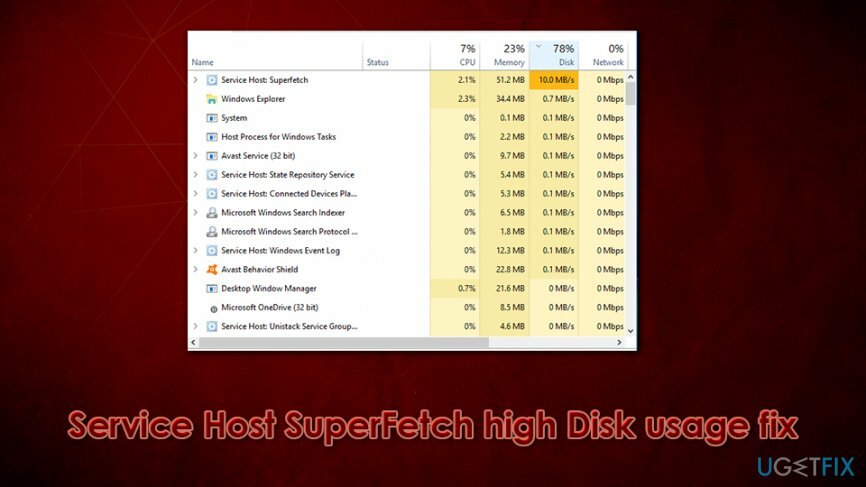
Kas ir Windows Service Host SuperFetch?
Lai labotu bojātu sistēmu, jums ir jāiegādājas licencēta versija Reimage Reimage.
Windows ir sarežģīta operētājsistēma, kas sastāv no miljoniem komponentu, no kuriem katrs ir īpaši paredzēts konkrēta uzdevuma veikšanai, lai jūsu iekārta darbotos labi. Lai visi šie elementi darbotos līdzās, ir jāatbilst dažādiem kritērijiem un, ja gadījumā kaut kas noiet greizi, lietotājiem var rasties nopietnas problēmas, piemēram, Service Host SuperFetch augstais disks lietojums.
Windows 10 ir jaunākā operētājsistēma, ko izstrādājis Microsoft — uzņēmums, kam ir daudzu gadu pieredze programmatūras ražošanas biznesā. Kopš 1985. gada, kad tika izlaista sistēma Windows 1.0, komponenti un veids, kā tie mijiedarbojas viens ar otru, ir krasi mainījušies.[1]
SuperFetch ir pakalpojums, kas radās operētājsistēmā Windows XP kā “Prefetch” komponents, un tas ir salīdzinoši vecs līdzeklis, kas joprojām ir pieejams mūsdienu Windows versijās. Iespējams, šī iemesla dēļ lietotājiem šādi elementi dažos gadījumos var šķist kaitinoši, jo tie rada problēmas datora darbības laikā, galvenokārt lielu diska lietojumu. Neskatoties uz to, pakalpojums piešķir noteiktu daudzumu RAM[2] lietojumprogrammām, kuras izmantojat visbiežāk (citiem vārdiem sakot, tas ļauj operētājsistēmai “uzzināt”, kuras programmas/pakalpojumus palaižat bieži), kas ļauj tos ātrāk ielādēt.
Lai gan SuperFetch ir noderīga funkcija, kas ļauj jūsu mašīnai darboties ātrāk, tas nenozīmē, ka tā vienmēr ir noderīga. Precīzāk sakot, lietotāji, kuri izmanto SSD (Solid State Drives), nevis HDD (cieto disku)[3] tas nekādā veidā neietekmēs. Tātad būtībā SuperFetch kļūst nederīgs tiem, kas izmanto SSD kā galveno disku, lai gan šī funkcija tiks iespējota pēc noklusējuma.
Lietotāji bieži jautā, vai SuperFetch ir nepieciešams un kā vienreiz un uz visiem laikiem atspējot SuperFetch - un kāda iemesla dēļ. Tas var ne tikai būt salīdzinoši bezjēdzīgi lietotājiem, kuri izmanto SSD, bet arī noteiktās konfigurācijās var izraisīt lielu diska/CPU izmantošanu. Tas var arī sākt reti izmantoto lietojumprogrammu iepriekšēju ielādi un ievērojami palēnināt iekārtas darbību.
Kad un kā atspējot SuperFetch?
Lai labotu bojātu sistēmu, jums ir jāiegādājas licencēta versija Reimage Reimage.
Vairumā gadījumu lietotāji, kuri mēģina palaist spēles, saskaras ar ievērojamu kavēšanos Service Host SuperFetch liela diska lietojuma dēļ. Parasti sistēmas, kas izmanto 4 GB vai mazāk RAM, tiek ietekmētas visvairāk, jo videospēles parasti izmanto iepriekš noteiktu RAM apjomu, kad tas ir nepieciešams. Superfetch var ievērojami traucēt šo darbību.
Tomēr tiem, kuri Windows izmanto sarežģītāku aparatūru, pakalpojuma noņemšana neko daudz neuzlabos. Citiem vārdiem sakot, tas, vai jums ir jāatspējo SuperFetch, ir atkarīgs no datora sistēmas konfigurācijas stāvokļa. Ja jūsu dators darbojas ar vecāku aparatūru, tas nevarēs optimizēt procesu, lai tas darbotos labi, kā rezultātā Service Host SuperFetch tiek izmantots liels disks vai/vai CPU.
Tomēr tā atrašana varētu nebūt tik vienkārša, jo tai nav sava iedalītā procesa. Tā vietā SuperFetch var atrast sadaļā Service Host — tas ir tāpēc, ka tas darbojas, izmantojot .dll failu, nevis .exe — pirmajam vispirms ir jāpalaiž čaula. Nosaukuma maiņas dēļ procesu var atrast arī kā Service Host: SysMain.
Tālāk ir norādītas vairākas metodes, kā savā datorā atspējot Service Host SuperFetch, un mēs nodrošināsim arī vairākus citus labojumus, kas varētu palīdzēt samazināt lielo diska lietojumu mašīna. Papildus vēlamies piedāvāt veikt pilnu sistēmas skenēšanu ar datora remonta rīku ReimageMac veļas mašīna X9, kas varētu automātiski novērst dažādas Windows problēmas.
Piezīme: jaunākās operētājsistēmas Windows 10 versijās SuperFetch pakalpojums ir pārdēvēts par SysMain. Lai uzzinātu, kura versija darbojas jūsu datorā, vienkārši nospiediet tastatūras taustiņu kombināciju Ctrl + Shift + Esc un meklējiet atbilstošos ierakstus uzdevumu pārvaldniekā.
Labot 1. Atspējojiet pakalpojumu resursdatora SuperFetch, izmantojot pakalpojumus
Lai labotu bojātu sistēmu, jums ir jāiegādājas licencēta versija Reimage Reimage.
Šis ir viens no vienkāršākajiem veidiem, kā atspējot Service Host SuperFetch, un tam nevajadzētu radīt nekādas grūtības lietotājiem:
- Nospiediet Win + R tastatūrā vai lietošanā Windows meklēšana
- Ieraksti pakalpojumi.msc un sit Ievadiet
- Kārtot pēc nosaukuma
- Ritiniet uz leju un atrodiet SuperFetch vai SysMain ierakstu
- Ar peles labo pogu noklikšķiniet un atlasiet Īpašības
- Zem Startēšanas veids, atlasiet Atspējots
- Klikšķis Pieteikties un labi
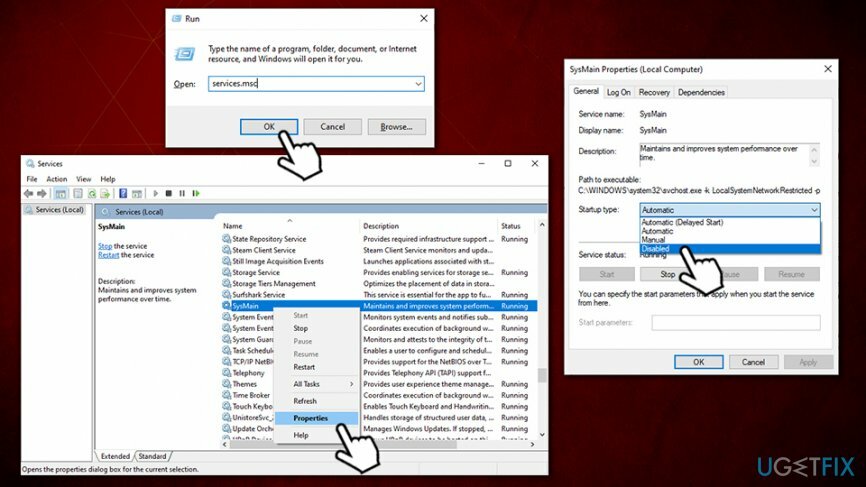
- Reboot jūsu dators
Tomēr dažos gadījumos mēģinājums neizdodas. Ja tā notiek, lūdzu, pārejiet pie nākamā SuperFetch augsta diska lietojuma labojuma.
Labot 2. Atspējojiet Service Host SuperFetch, izmantojot komandu uzvedni
Lai labotu bojātu sistēmu, jums ir jāiegādājas licencēta versija Reimage Reimage.
Komandu uzvedne ir būtiska Windows OS sastāvdaļa, un tā ļauj palaist dažādas komandas. Lai tie būtu veiksmīgi, lietotājiem vajadzētu palaist CMD ar administratora privilēģijām. Lūk, kā to izdarīt:
- Ieraksti cmd Windows meklēšanas joslā
- Ar peles labo pogu noklikšķiniet ieslēgts Komandu uzvedne rezultātu un atlasiet Izpildīt kā administratoram
- Ievadiet šo komandu un nospiediet Ievadiet:
net.exe pārtrauc superfetch
vai (ja iepriekš minētais atkārtojas ar "nederīgs pakalpojuma nosaukums” kļūda)
net.exe aptur sysmain
-
Reboot jūsu sistēma
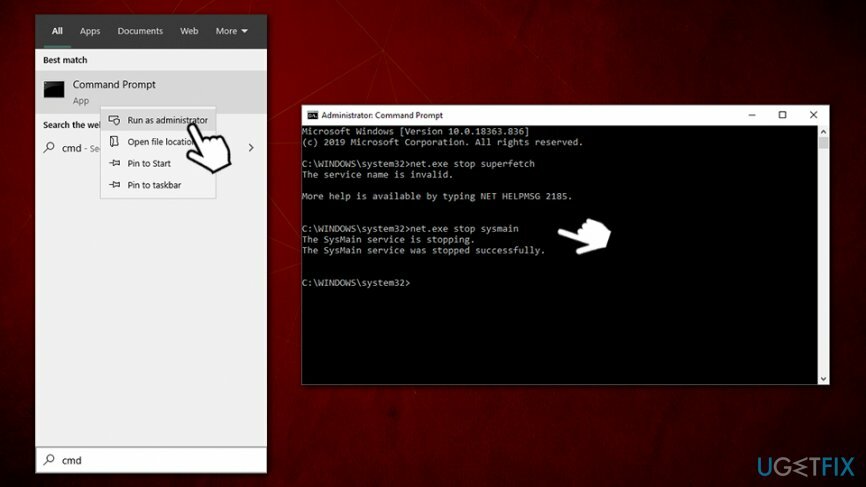
Labot 3. Izmantojiet Windows reģistru, lai izslēgtu programmu SuperFetch
Lai labotu bojātu sistēmu, jums ir jāiegādājas licencēta versija Reimage Reimage.
- Ieraksti regedit Windows meklēšanā
- Ar peles labo pogu noklikšķiniet uz Reģistra redaktors rezultātu un atlasiet Izpildīt kā administratoram
- Dodieties uz šo vietu:
HKEY_LOCAL_MACHINE\\SYSTEM\\CurrentControlSet\\Control\\Session Manager\\Memory Management\\PrefetchParameters
- Labajā pusē, dubultklikšķi uz Iespējots Superfetch vai Iespējot Prefetcher (atkarībā no versijas) vērtību
- Iekš Vērtības dati laukā ierakstiet 0 [nulle] un nospiediet labi
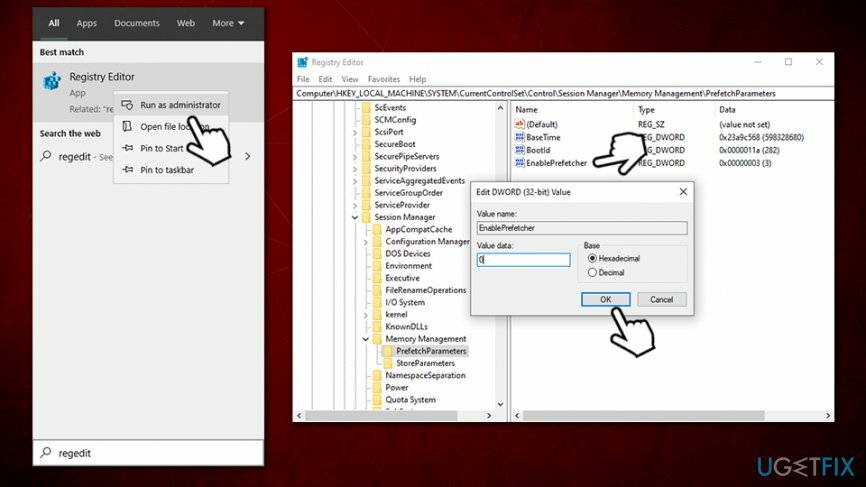
- Reboot jūsu mašīna
Labot 4. Atinstalējiet jaunākos Windows atjauninājumus
Lai labotu bojātu sistēmu, jums ir jāiegādājas licencēta versija Reimage Reimage.
Daudzi lietotāji apgalvoja, ka pēc Windows atjaunināšanas viņi sāka piedzīvot lielu SuperFetch diska lietojumu. To var izraisīt nepareizi instalēti atjauninājumi (piemēram, padevās strāvas padeve un atjauninājumu instalēšana netika pabeigta). Šādā gadījumā jums vajadzētu atinstalēt jaunākos Windows atjauninājumus šādi:
- Ieraksti Vadības panelis Windows meklēšanā un nospiediet Ievadiet
- Iet uz Programmas > Atinstalēt programmu
- Loga kreisajā pusē nospiediet Skatīt instalētos atjauninājumus
- Atrodiet Microsoft Windows sadaļu un atrodiet jaunāko instalēto atjauninājumu
-
Ar peles labo pogu noklikšķiniet un atlasiet Atinstalēt
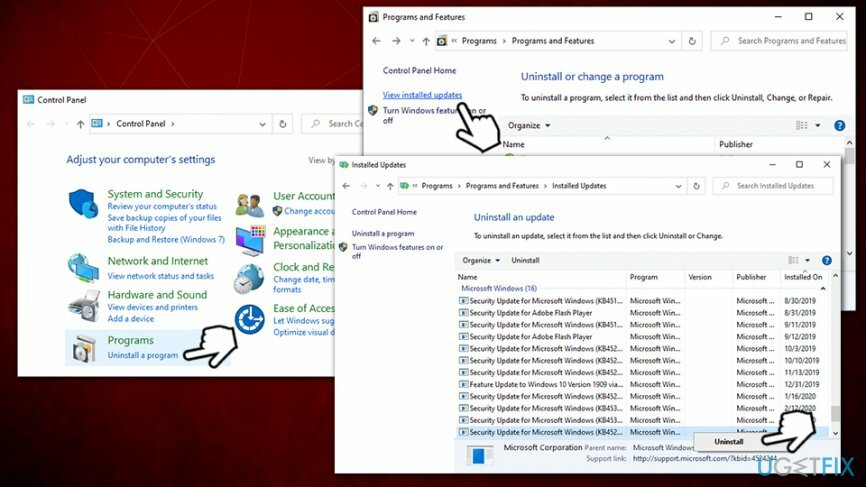
- Restartēt jūsu datoru
Labot 5. Palaidiet Windows atjaunināšanas problēmu risinātāju
Lai labotu bojātu sistēmu, jums ir jāiegādājas licencēta versija Reimage Reimage.
Ja nevarat atjaunināt Windows pēc kļūdainu atjauninājumu atinstalēšanas, palaidiet problēmu risinātāju:
- Ar peles labo pogu noklikšķiniet operētājsistēmā Windows Sākt pogu un atlasiet Iestatījumi
- Iet uz Atjaunināšana un drošība
- Izvēlieties Problēmu novēršana loga kreisajā pusē
- Ritiniet uz leju un atlasiet Windows atjaunināšana (labā puse)
- Nospiediet Palaidiet problēmu risinātāju
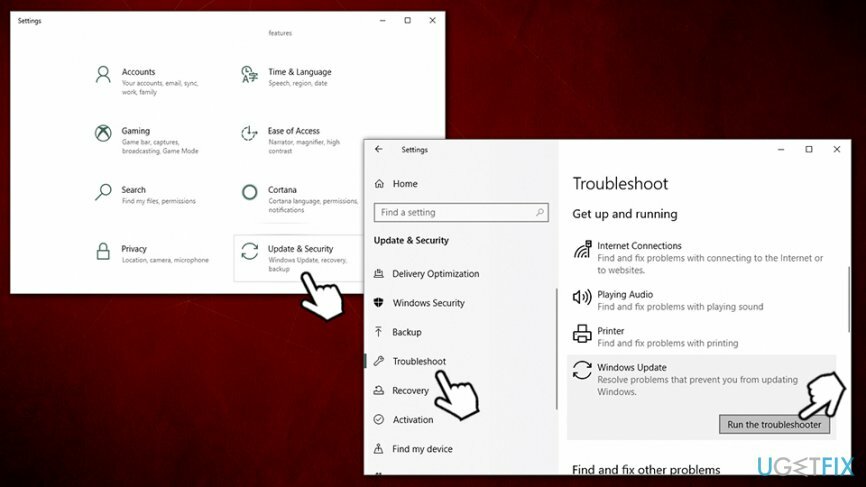
Automātiski izlabojiet kļūdas
ugetfix.com komanda cenšas darīt visu iespējamo, lai palīdzētu lietotājiem atrast labākos risinājumus kļūdu novēršanai. Ja nevēlaties cīnīties ar manuālām remonta metodēm, lūdzu, izmantojiet automātisko programmatūru. Visus ieteiktos produktus ir pārbaudījuši un apstiprinājuši mūsu profesionāļi. Tālāk ir norādīti rīki, kurus varat izmantot kļūdas labošanai.
Piedāvājums
dari to tagad!
Lejupielādēt FixLaime
Garantija
dari to tagad!
Lejupielādēt FixLaime
Garantija
Ja jums neizdevās novērst kļūdu, izmantojot Reimage, sazinieties ar mūsu atbalsta komandu, lai saņemtu palīdzību. Lūdzu, dariet mums zināmu visu informāciju, kas, jūsuprāt, mums būtu jāzina par jūsu problēmu.
Šajā patentētajā labošanas procesā tiek izmantota 25 miljonu komponentu datubāze, kas var aizstāt jebkuru bojātu vai trūkstošu failu lietotāja datorā.
Lai labotu bojātu sistēmu, jums ir jāiegādājas licencēta versija Reimage ļaunprātīgas programmatūras noņemšanas rīks.

VPN ir ļoti svarīgs, kad runa ir par lietotāja privātums. Tiešsaistes izsekotājus, piemēram, sīkfailus, var izmantot ne tikai sociālo mediju platformas un citas vietnes, bet arī jūsu interneta pakalpojumu sniedzējs un valdība. Pat ja izmantojat visdrošākos iestatījumus, izmantojot tīmekļa pārlūkprogrammu, jūs joprojām varat izsekot, izmantojot programmas, kas ir savienotas ar internetu. Turklāt uz privātumu vērstas pārlūkprogrammas, piemēram, Tor, nav optimāla izvēle samazināta savienojuma ātruma dēļ. Labākais risinājums jūsu privātumam ir Privāta piekļuve internetam - esiet anonīms un drošs tiešsaistē.
Datu atkopšanas programmatūra ir viena no iespējām, kas varētu jums palīdzēt atgūt savus failus. Dzēšot failu, tas nepazūd — tas paliek jūsu sistēmā tik ilgi, kamēr tam netiek ierakstīti jauni dati. Data Recovery Pro ir atkopšanas programmatūra, kas meklē jūsu cietajā diskā izdzēsto failu darba kopijas. Izmantojot šo rīku, varat novērst vērtīgu dokumentu, skolas darbu, personīgo attēlu un citu svarīgu failu zudumu.